Android mort avec un écran triangulaire rouge apparaît généralement lorsque votre appareil rencontre un problème dans le système d’exploitation Android ou qu’il est inondé d’un cache. Eh bien, l’image semble assez sérieuse et affole les utilisateurs. Mais il n’y a rien à craindre. Vous pouvez résoudre ce problème simplement en mettant votre appareil en mode sans échec ou en effaçant le cache de l’appareil.
Il existe plusieurs autres façons d’essayer de résoudre ce problème. Nous avons donc publié cet article couvrant tous les correctifs réalisables pour résoudre le problème ainsi que certaines des causes qui le déclenchent généralement.
Pour Réparer Android mort avec un triangle rouge!, nous recommandons cet outil:
Cet outil efficace peut résoudre les problèmes d'Android tels que la boucle de démarrage, l'écran noir, l'Android en brique, etc. en un rien de temps. Suivez simplement ces 3 étapes faciles :
- Téléchargez cette Réparation du Système Android outil (pour ordinateur uniquement) noté Excellent sur Trustpilot.
- Lancez le programme et sélectionnez la marque, le nom, le modèle, le pays/région et l'opérateur et cliquez Next.
- Suivez les instructions à l'écran et attendez que le processus de réparation soit terminé.
Pourquoi obtenez-vous un Android mort avec un triangle rouge?
Il peut y avoir de nombreuses raisons qui provoquent l’apparition de tels problèmes. Cependant, nous en avons listé quelques-uns ci-dessous :
- OS Glitch – Si le logiciel de votre appareil Android présente des problèmes ou des bogues, vous pouvez obtenir un téléphone Android mort avec un triangle rouge. Donc, ici, nous vous suggérons de redémarrer votre téléphone Android une fois pour résoudre les problèmes ou bugs temporaires.
- Interruption tierce sur la séquence de démarrage – Dans le cas où une application tierce interrompt le processus de démarrage sur la séquence de démarrage. Par conséquent, vous devez entrer en mode sans échec pour résoudre le problème.
- Virus ou logiciels malveillants – Si votre appareil est infecté par des virus ou des logiciels malveillants, il peut déclencher un tel problème. Ainsi, dans de tels cas, vous devez analyser l’appareil avec n’importe quelle application antivirus tierce à la recherche de logiciels malveillants et le supprimer.
- Partition de cache corrompue – Une autre raison possible qui peut être responsable d’un tel problème est une partition de cache corrompue. Ici, vous devez effacer la partition de cache de votre appareil Android pour réparer Android mort avec un triangle rouge.
Donc, ce sont quelques-unes des raisons qui peuvent être responsables d’un tel problème. Maintenant que vous connaissez les causes, suivez les solutions mentionnées pour résoudre le problème en un rien de temps avec le moindre effort.
Comment réparer Android mort avec Triangle rouge ?
Solution 1 : Redémarrez votre appareil Android
En cas de problème temporaire avec votre système d’exploitation Android, ce problème clignote. Par conséquent, nous vous suggérons de redémarrer votre appareil une fois avant de procéder à tout dépannage technique. Le redémarrage redémarrera votre appareil, résolvant ainsi tous les problèmes temporaires qui prévalent sur votre logiciel Android.
Suivez les étapes ci-dessous pour redémarrer votre appareil Android :
- Appuyez longuement sur le bouton Alimentation jusqu’à ce que le menu Alimentation s’affiche.
- Ensuite, sélectionnez l’option Redémarrer dans le menu qui apparaît.
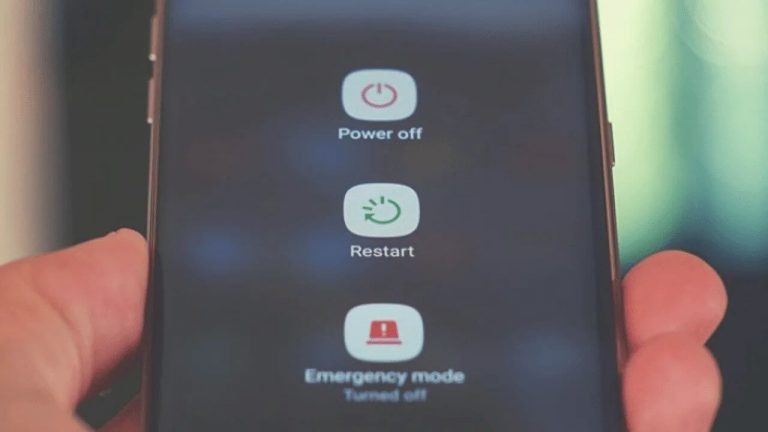
- Maintenant, attendez que l’appareil redémarre. Et recherchez le téléphone Android mort avec un triangle rouge
Lisez aussi : Correction des lignes verticales sur l’écran du téléphone Android ! et le téléphone Android continue de désactiver le problem
Solution 2 : botte votre Android en mode sans échec
Comme indiqué précédemment, les applications tierces peuvent s’interrompre et causer de tels problèmes. Vous devez donc démarrer votre appareil en mode sans échec pour rechercher d’éventuelles applications ou processus tiers interférant dans une séquence de démarrage et résoudre le problème.
- Maintenez enfoncés simultanément les boutons de réduction du volume et d’alimentation.
- Maintenant, relâchez le bouton d’alimentation une fois que le symbole de démarrage s’affiche à l’écran en maintenant le bouton de volume down enfoncé.
- Une fois l’écran d’accueil affiché, relâchez le bouton volume down
- Vous verrez le terme Mode sans échec sur votre écran une fois que vous aurez démarré.
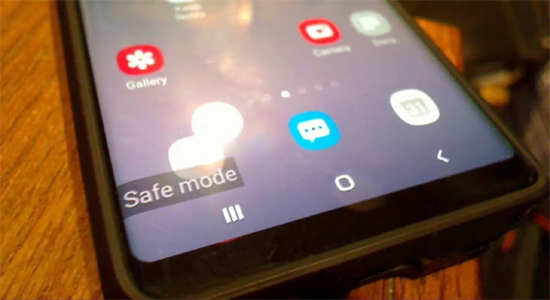
Lisez également : Comment réparer Android bloqué en mode de récupération ?
Solution 3 : effacer la partition de cache
Un autre problème déclenchant la raison est une partition de cache corrompue sur votre appareil Android. Donc, dans un tel cas, vous devez effacer la partition de cache pour vous débarrasser du triangle rouge sur le problème du téléphone Android mort.
Voici comment vous pouvez le faire sur les téléphones Samsung :
- Éteignez votre appareil Android.
- Maintenez enfoncés les boutons d’augmentation du volume et d’alimentation jusqu’à ce que le logo Android apparaisse.
- Relâchez les deux boutons une fois que le logo est apparu. Maintenant, le menu de récupération du système Android s’affichera à l’écran. Utilisez le bouton Réduire le volume pour mettre en surbrillance l’option Effacer la partition de cache.

- Une fois en surbrillance, appuyez sur le bouton d’alimentation pour sélectionner.
- Maintenant, attendez que le processus soit terminé. Redémarrer le système sera mis en surbrillance, appuyez sur le bouton d’alimentation pour confirmer.
- Attendez que votre téléphone Android redémarre, puis recherchez le problème.
Solution 4 : analysez votre appareil à la recherche de logiciels malveillants
Si votre appareil entre en contact avec un logiciel malveillant ou un virus, cela peut causer un tel problème. Ainsi, lorsque telle est la raison du problème, essayez d’analyser votre appareil avec n’importe quel logiciel antivirus pour détecter le logiciel malveillant et supprimez-le.
Aujourd’hui, il existe un certain nombre de logiciels antivirus disponibles gratuitement qui sont également efficaces.
Solution 5 : Effectuez une réinitialisation d’usine sur Android
Vous pouvez également effectuer une réinitialisation d’usine sur votre téléphone Android pour résoudre le problème. Mais n’oubliez pas que cela effacera toutes les données de votre appareil. Vous devez donc conserver une sauvegarde de toutes les données de votre appareil Android avant de réinitialiser votre téléphone en usine. Une fois la sauvegarde de vos données terminée, suivez les instructions ci-dessous comme indiqué :
- Au début, maintenez enfoncés simultanément les boutons Volume bas + Alimentation.
- Ensuite, relâchez le bouton d’alimentation une fois que le logo de la marque apparaît.
- Ensuite, relâchez également le bouton Volume bas une fois que le menu de récupération du système Android s’affiche.
- Maintenant, utilisez le bouton de réduction du volume pour mettre en surbrillance l’option Effacer les données / réinitialisation d’usine et sélectionnez-la en appuyant sur le bouton d’alimentation.
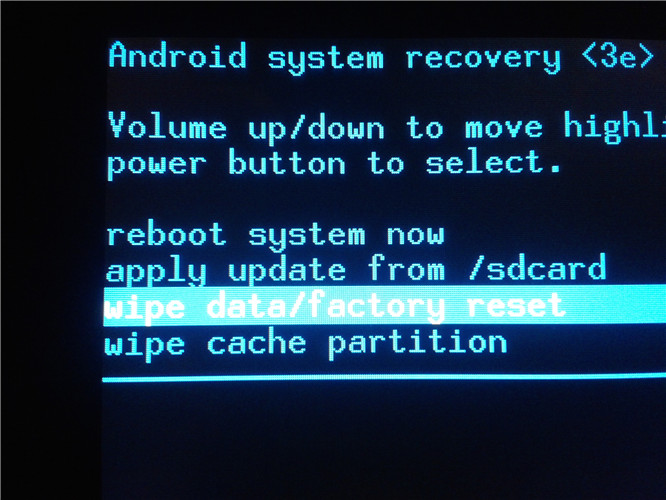
- Maintenant, confirmez la réinitialisation d’usine de votre téléphone en appuyant sur Oui et attendez que le processus soit terminé.
- Une fois terminé, appuyez longuement sur le bouton d’alimentation pour redémarrer votre téléphone.
Solution 6 : contactez le centre de service de votre appareil
Si aucune des solutions ci-dessus n’a fonctionné dans votre cas, essayez de contacter le centre de service de l’appareil pour obtenir l’aide directe de professionnels qualifiés.
Il vous suffit de trouver le centre de service le plus proche de votre marque et d’appeler ou de vous rendre physiquement pour obtenir de l’aide. Espérons que le problème sera résolu avec l’aide d’un professionnel.
Recommandé : Utiliser Android Réparation outil
Si aucun des correctifs ci-dessus ne vous a aidé à résoudre le problème, nous vous suggérons d’utiliser Android Réparation Outil pour résoudre le problème avec le moindre effort en un rien de temps.
Cet outil peut résoudre tout type de problèmes Android comme être bloqué sur la boucle de démarrage, un écran bleu de la mort, un écran blanc de la mort, les applications continuent de planter, et bien d’autres.
Android Réparation outil est facile à utiliser et peut résoudre toute erreur inattendue. Il vous suffit de télécharger et d’installer ce logiciel sur votre PC et de suivre le guide de l’utilisateur pour l’utiliser à son efficacité.

Note: Il est recommandé de télécharger et d'utiliser le logiciel uniquement sur votre ordinateur de bureau ou portable. Le logiciel ne fonctionnera pas sur les téléphones mobiles.
Comment prévenir la mort d’Android avec le triangle rouge ?
Vous devez suivre les conseils préventifs ci-dessous pour éviter de rencontrer ce problème sur votre appareil Android à l’avenir.
- N’appuyez pas sur les boutons de volume ou d’alimentation pendant les mises à jour logicielles.
- N’interrompez jamais le processus d’effacement des données ou de réinitialisation d’usine entre les deux.
- Évitez d’appuyer sur les boutons de volume ou d’alimentation sans avoir les yeux sur le téléphone. Vous pourriez sans le savoir entrer en mode de récupération du système et endommager votre appareil.
- Mettez toujours à jour le logiciel après avoir pris connaissance de l’examen de l’expérience de la communauté avec la mise à jour. Si vous trouvez une réponse positive, passez à la mise à jour.
FAQ pour le téléphone Android mort avec un triangle rouge
Lorsque votre téléphone Android affiche un triangle d'exclamation avec un écran noir, cela signifie qu'il entre en mode de récupération ou qu'il redémarre. Cet écran apparaît principalement lorsqu'il y a un problème avec le système d'exploitation de votre Android ou que la partition de cache de votre appareil est corrompue.
Si vous faites face à un triangle rouge avec un écran mort sur votre appareil Samsung, la meilleure façon de résoudre le problème est d'utiliser l'outil de réparation Android. Cet outil est facile à utiliser et totalement efficace.
La meilleure façon de réparer un téléphone mort qui ne s'allume pas est de charger votre téléphone pour l'allumer ou de le forcer à le redémarrer. Le redémarrage fermera toutes les applications en cours d'exécution en arrière-plan et résoudra le problème. Que signifie Android avec le triangle d'exclamation ?
Comment réparer le triangle rouge avec un thermomètre sur Samsung ?
Comment réparer un téléphone mort qui ne s'allume pas ?
Dernières pensées
Eh bien, Android mort avec un écran triangulaire rouge est assez effrayant. Cependant, avec cet article, vous pourrez facilement gérer le problème en un rien de temps.
J’espère que les solutions fournies ont bien fonctionné et résolvent votre problème, vous permettant ainsi d’utiliser votre téléphone Android sans autre problème. Si vous avez des questions ou des doutes, commentez-nous sur notre page Twitter ou Facebook.
James Leak is a technology expert and lives in New York. Previously, he was working on Symbian OS and was trying to solve many issues related to it. From childhood, he was very much interested in technology field and loves to write blogs related to Android and other OS. So he maintained that and currently, James is working for fr.androiddata-recovery.com where he contribute several articles about errors/issues or data loss situation related to Android. He keeps daily updates on news or rumors or what is happening in this new technology world. Apart from blogging, he loves to travel, play games and reading books.